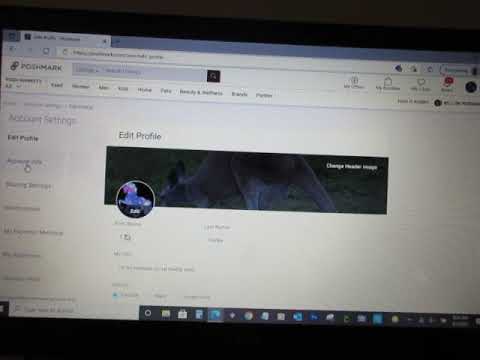Denna wikiHow lär dig hur du loggar in på YouTube TV -appen på Android. För att kunna logga in på YouTube TV måste du ha en betald prenumeration på YouTube TV.
Steg

Steg 1. Öppna YouTube TV -appen
Det är appen som liknar den röda platt-TV: n med en vit uppspelningsknapp i mitten. Du kan öppna YouTube TV genom att trycka på ikonen på startskärmen eller i applådan.

Steg 2. Tryck på Redan medlem?
Det är alternativet längst ned på YouTube TV -titelskärmen när du öppnar appen för första gången.
Om ett annat konto redan är inloggat trycker du på profilbilden i det övre högra hörnet och trycker sedan på kontots namn

Steg 3. Tryck på ett Google -konto eller tryck på + Lägg till konto
Om det konto du vill logga in med visas i popup-fönstret trycker du på det för att logga in. Om det konto du vill logga in med inte visas trycker du på Lägg till konto. Kontot du loggar in med måste ha ett YouTube TV -abonnemang kopplat till det.

Steg 4. Ange din e -postadress eller ditt telefonnummer och tryck på Nästa
Ange e -postadressen eller telefonnumret som är kopplat till din YouTube TV -prenumeration och tryck sedan på Nästa när du är klar.
Om du inte har ett Google -konto eller vill ha ett nytt, tryck på Skapa konto. Fyll i formuläret för att skapa ett nytt Google -konto.

Steg 5. Skriv ditt lösenord och tryck på Nästa
När du har angett din e -postadress anger du ditt lösenord och trycker på Nästa.

Steg 6. Verifiera ditt område
För att kunna se lokala kanaler måste YouTube TV komma åt din plats. Se till att din plats är aktiverad på din telefon och tryck sedan på Nästa. Detta loggar in dig på YouTube TV.